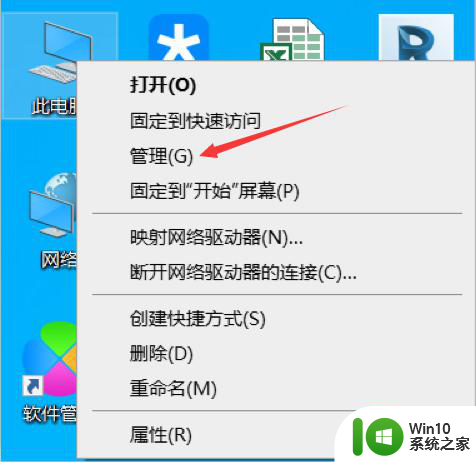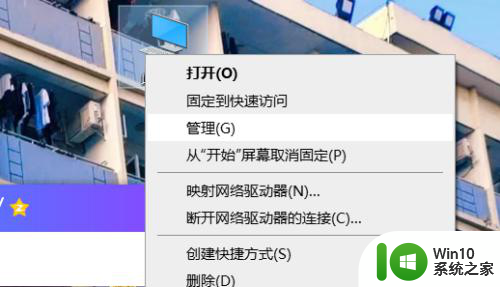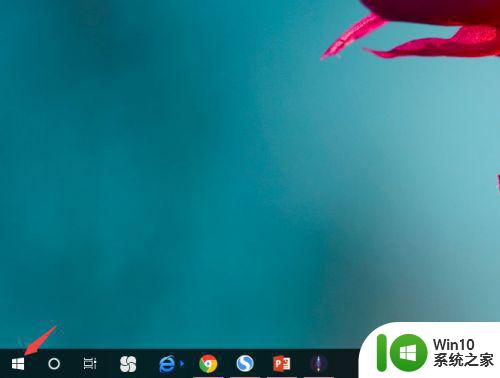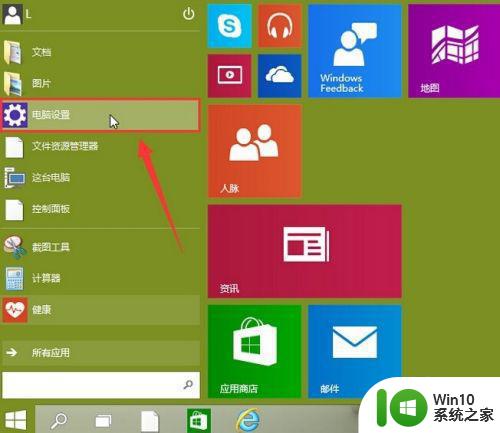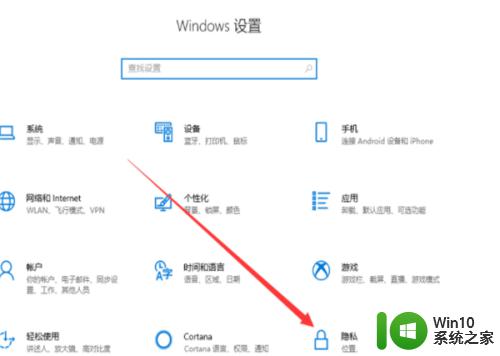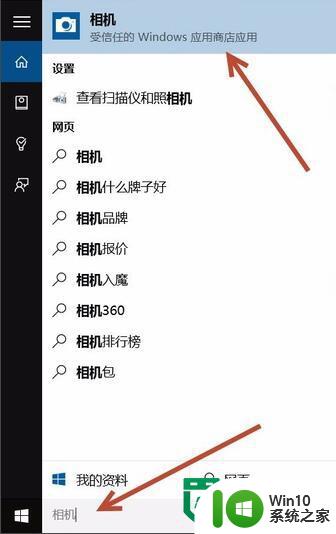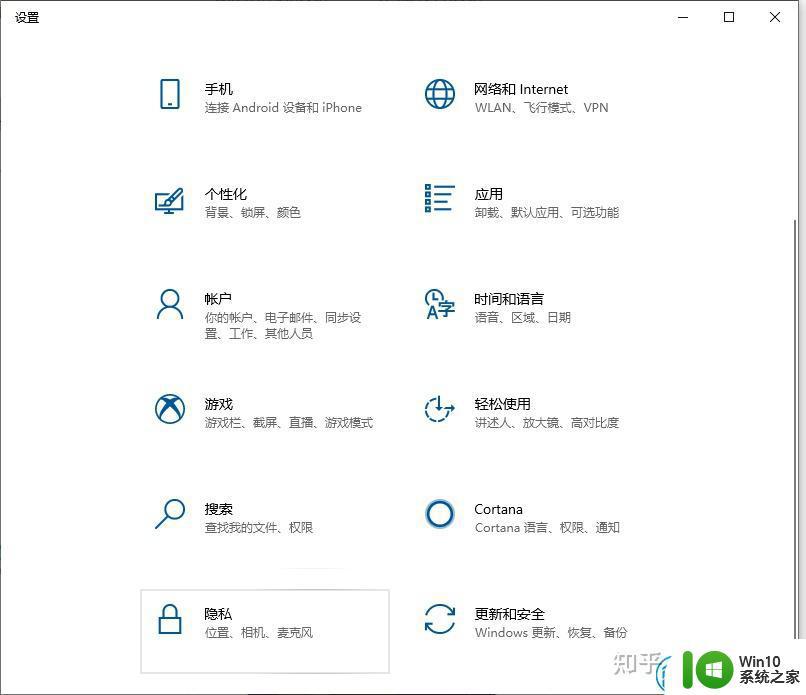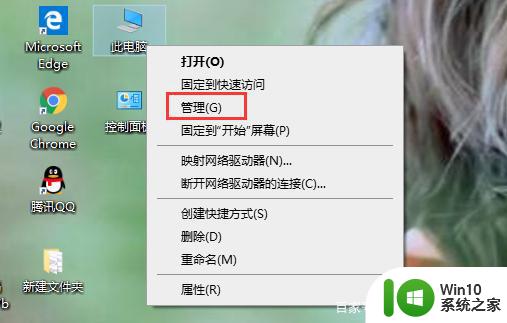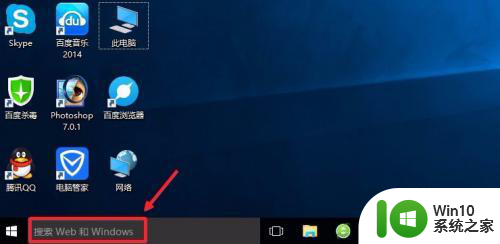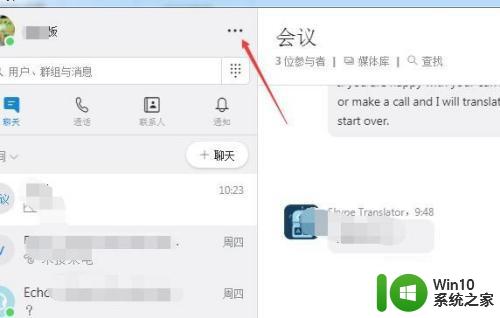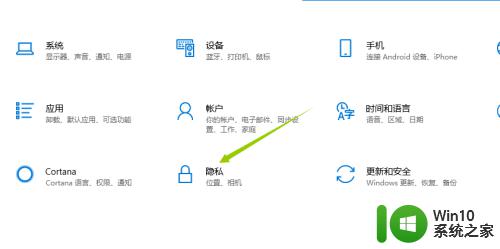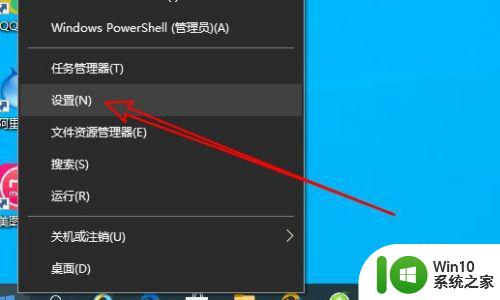window10 20h2打开摄像头蓝屏如何修复 window10 20h2摄像头蓝屏解决方法
近日许多使用Windows 10 20H2的用户反映,在尝试打开摄像头时遭遇了蓝屏问题,这个问题给用户带来了不小的困扰,因为摄像头已经成为我们日常生活中不可或缺的一部分。不用担心本文将为大家介绍一些解决这个问题的方法,帮助大家顺利修复Windows 10 20H2摄像头蓝屏的情况。无论是硬件还是软件方面的问题,我们都会为大家提供一些简单而有效的解决方案,希望能够帮助到大家解决这个困扰已久的问题。
具体方法:

1、右键单击Windows键并选择设备管理器;
2、现在查找标有黄色感叹号的设备驱动程序。如果它们都不包含标记,则首先尝试更新显卡驱动程序;
3、右键单击驱动程序并选择更新驱动,查看是否可以解决;
4、删除DisplayLink驱动程序 ,使用其他显示器的用户可能需要使用DisplayLink驱动程序。但是,Windows专家警告说,此特定驱动程序可能是导致APC_INDEX_MISMATCH蓝屏的驱动程序。因此,如果更新驱动程序不起作用,请检查并移除DisplayLink驱动程序;
5、按Windows键+ I并打开应用程序—点击左侧窗格上的程序和功能链接—找到DisplayLink Core软件并点击它—选择卸载—然后找到DisplayLink安装清洁程序 并下载它—运行该工具完成删除并重启系统;
6、禁用Realtek HD音频管理器
如果由于APC_INDEX_MISMATCH BSOD而无法访问Windows,请尝试访问安全模式并执行以下步骤:
自动修复开始前,请重新启动您的电脑几次。
一旦Windows开始修复过程,请选择故障排除。
然后点击高级选项并选择启动设置—选择重新启动—系统重新启动时,按F5或5以选择带网络连接的安全模式—系统启动到安全模式后。按Ctrl + Alt + Del打开任务管理器—打开启动选项卡并找到Realtek HD音频管理器—右键单击它并选择禁用。
以上就是window10 20h2打开摄像头蓝屏如何修复的全部内容,还有不清楚的用户就可以参考一下小编的步骤进行操作,希望能够对大家有所帮助。